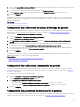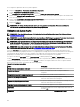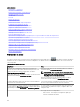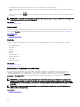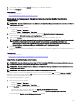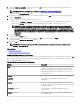Users Guide
Dénition d'une vue d'accueil
Si vous gérez habituellement les périphériques à un emplacement géographique particulier, vous pouvez dénir cette zone comme
vue d'accueil. Chaque utilisateur OpenManage Essentials peut enregistrer une vue diérente de la carte en tant que vue d'accueil.
Par défaut, la vue d'accueil s'ache lorsque vous ouvrez la vue Carte ou lorsque vous sélectionnez l'option Aller à la vue d'accueil.
1. Eectuez l'une des actions suivantes :
• Cliquez sur Accueil → Vue Carte.
• Cliquez sur Gérer → Périphériques → Vue Carte.
2. Dans la vue Carte, naviguez jusqu'à la vue souhaitée et appliquez le zoom de votre choix.
3. Eectuez l'une des actions suivantes :
• Eectuez un clic droit sur la carte, puis cliquez sur Enregistrer la vue actuelle comme vue d'accueil.
• Placez le pointeur de la souris sur le menu Actions, puis cliquez sur Enregistrer la vue actuelle comme vue d'accueil.
Lien connexe
Utilisation de la vue Carte
Achage de tous les emplacements de la carte
Si un seul périphérique est sélectionné, il est le seul aché sur la carte. Pour acher tous les emplacements placés dans la Vue
Carte
:
• Eectuez un clic droit sur la carte, puis cliquez sur Acher tous les emplacements de la carte.
• Placez le pointeur de la souris sur le menu Actions, puis cliquez sur Acher tous les emplacements de la carte.
Lien connexe
Utilisation de la vue Carte
Ajout d'un périphérique à la carte
REMARQUE : Seuls les périphériques PowerEdge VRTX et PowerEdge FX2/FX2s avec une licence Enterprise qui ne se
trouvent pas déjà sur la carte peuvent être ajoutés à cette dernière.
REMARQUE : Seuls les administrateurs et utilisateurs privilégiés OpenManage Essentials sont autorisés à ajouter un
périphérique à la carte.
Pour ajouter un périphérique à la carte :
1. Eectuez l'une des actions suivantes :
• Cliquez sur Accueil → Vue Carte.
• Cliquez sur Gérer → Périphériques → Vue Carte.
2. Dans la vue Carte :
• Eectuez un clic droit sur la carte, puis cliquez sur Ajouter un périphérique sous licence.
• Placez le pointeur de la souris sur le menu Actions, puis cliquez sur Ajouter le périphérique sous licence.
La boîte de dialogue Détails de l'emplacement du périphérique apparaît.
3. Dans la liste Périphériques, sélectionnez le périphérique que vous souhaitez ajouter.
4. Au besoin, dans le champ Description, entrez une description appropriée pour le périphérique.
5. Pour ajouter le périphérique à un emplacement autre que celui où vous avez eectué le clic droit sur la carte, accédez au champ
Adresse, puis saisissez l'adresse de cet emplacement. Par exemple, Chicago.
REMARQUE : L'utilisation du champ Adresse pour ajouter un périphérique à la carte nécessite une recherche
Internet via le fournisseur de cartes an de résoudre l'adresse fournie. Le périphérique est déplacé vers
l'emplacement le plus approprié disponible dans la recherche Internet. Si le fournisseur de cartes ne peut pas
résoudre l'adresse, un message s'ache.
108